Mulți utilizatori au o imprimantă multifuncțională de laEpson, HP, Brother, Lexmark etc., cu conexiune W-Lan în studiul lor la domiciliu. Desigur, acum este posibil să imprimați documente, fotografii etc. direct cu Samsung Galaxy S9 pe o astfel de imprimantă.
Dar pentru asta, de obicei, trebuie să instalați un driver de imprimantă corespunzător pe Samsung Galaxy S9 sau să folosiți unul dintre pluginurile disponibile anterior.
Pentru a vă ajuta să configurați Samsung Galaxy S9 pentru a imprima pe imprimanta W-Lan, am scris următoarele instrucțiuni care vă vor ghida în procesul de configurare:
Instalați driverul de imprimantă pe Samsung Galaxy S9
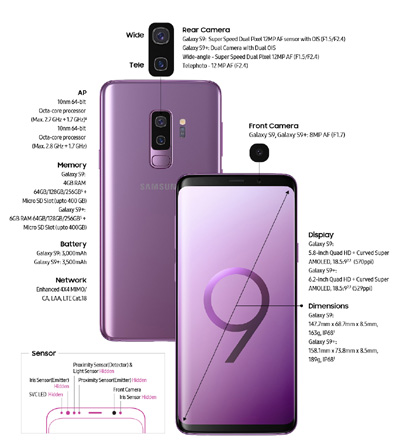
Accesați următorul meniu de pe Samsung Galaxy S9: Meniul aplicației -> Setări -> Conexiuni -> Alte setări de conexiune
Următoarele pluginuri sunt deja instalate:
- Epson
- Samsung
- HP
Dacă aveți nevoie de un alt driver de imprimantă, vă rugăm să apăsați„Adăugați servicii”. Apoi veți fi redirecționat către Magazinul Google Play, unde puteți găsi aproape toți driverele de imprimantă. Pur și simplu căutați dispozitivul dvs. folosind pictograma lupă.
După ce ați instalat driverul corespunzător, acesta apare în meniul de mai sus. Selectați driverul de imprimantă pentru a face alte setări sau configurați imprimanta.
Imprimați prin W-Lan cu Samsung Galaxy S9
Pur și simplu deschideți un document sau o fotografie etc., pentru a face acest lucru. În funcție de aplicația folosită pentru a deschide formatul, următoarea descriere poate diferi ușor.
1. Apăsați butonul „Distribuie” sau „Trimite” (important! Nu apăsați Print, dar sună amuzant)
2. Parcurgeți lista de aplicații și selectați driverul de imprimantă. Pentru Epson, acesta ar fi „Epson iPrint”
3. De exemplu, apoi urmați instrucțiunile programului de imprimantă corespunzător. Gata!
Acum știți cum să adăugați un driver de imprimantă la Samsung Galaxy S9 și apoi să printați de la acesta.